word能自动求和吗 Word中如何实现单元格的自动求和
word能自动求和吗,在日常工作和学习中,我们经常需要对一些数据进行求和操作,对于繁琐的数据计算工作,我们是否有一种方法能够让它变得更加简单和高效呢?答案是肯定的!微软的Word软件提供了一个强大的功能,即单元格的自动求和。通过这个功能,我们可以轻松地对表格中的数据进行求和,无需手动计算。Word中如何实现单元格的自动求和呢?让我们一起来探索一下。
操作方法:
1.打开要进行求和计算的word文档。我们要对表中每一类商品进行横向求和,同时也要对第一个店面进行纵向求和。

2.首先进行横向求和:把光标定位在“化妆品类”所在行的“合计”单元格中。

3.选择“表格工具--布局”功能菜单,单击工具栏中的“公式”按钮。
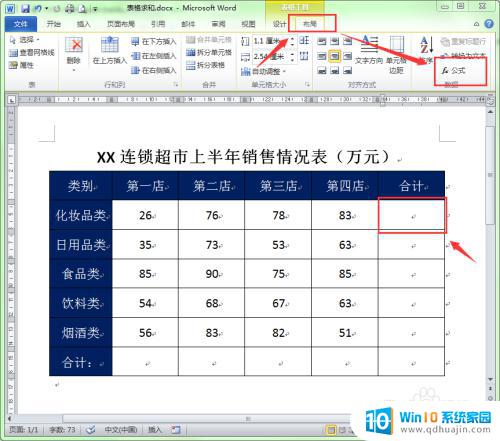
4.此时会弹出一个“公式”对话框。word程序会在“公式”文本框中自动添加“=SUM(LEFT)”的求和公式。该公式的意思是计算当前单元格左侧单元格中有数据的单元格的和,要求这些数据单元格必须是连续的。

5.单击“确定”按钮。这样就把“化妆品类“的数据之和计算出来了。
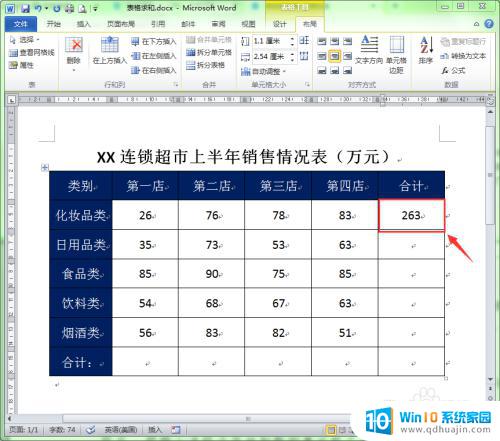
6.现在继续计算”日用品类“所在行的”合计“结果。把光标定位在“日用品类”所在行的“合计”单元格中。
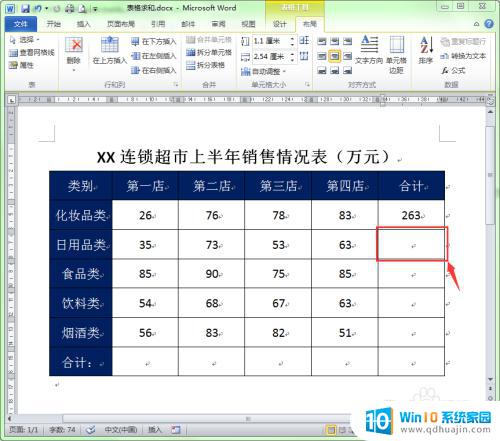
7.仍然选择“表格工具--布局”功能菜单,单击工具栏中的“公式”按钮。
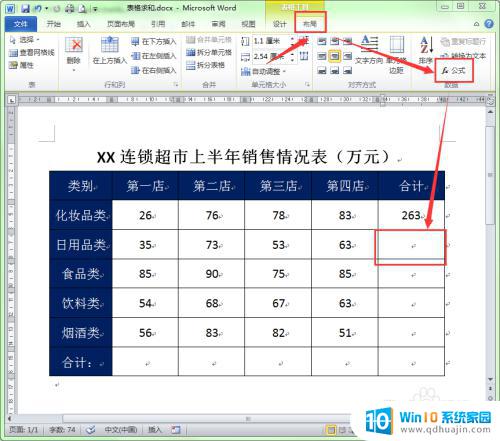
8.在弹出的”公式“对话框中也会自动添加求和公式。但要注意了,这个求和公式中的参数发生了变化。那是因为程序检测到当前单元格上方有数据,所以就默认计算上方单元格的数据。”=SUM(ABOVE)”中参数是“ABOVE”,其意思是求当前单元格上方的和。这不是我们想要的结果,我们需要求的是当前单元格左侧的和。所以要把求和公式中的参数“ABOVE”修改“LEFT”。
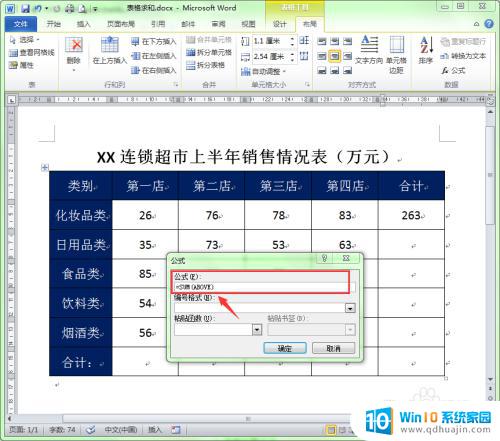
9.修改后的公式为:“=SUM(LEFT)”,单击“确定”按钮。

10.这样就求出了“日用品类”所在行的数据之和。下面几行的求和方法就请参照上述第6至9步的操作来完成。
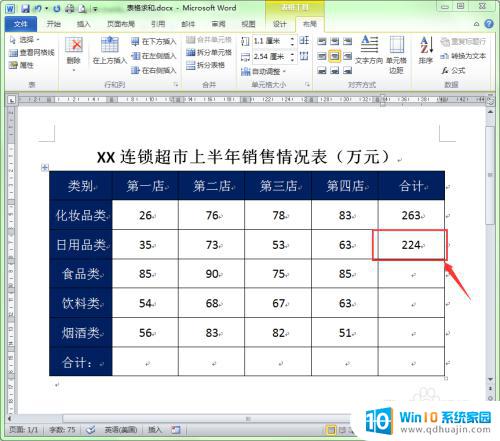
11.纵向求和:把光标定位在”第一店“所在列的”合计“单元格中。单击“表格工具--布局”功能菜单工具栏中的“公式”按钮。
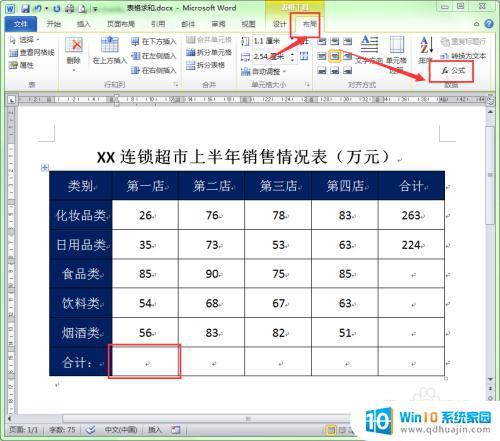
12.在弹出的”公式“对话框中也会自动添加求和公式”=SUM(ABOVE)”。

13.直接单击"确定“按钮即可求和纵向之和。采用同样的方法即可算出其它列的数据之和。
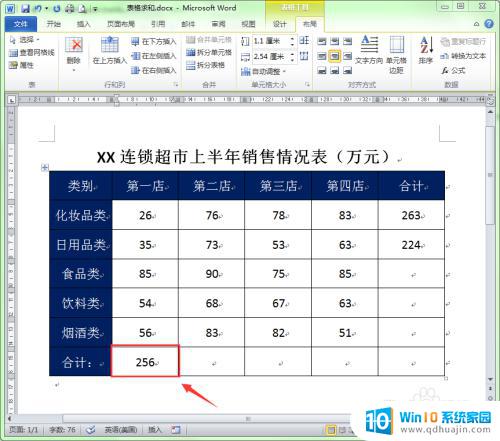
以上为 Word 是否可以自动求和 的全部内容,如果您遇到此类情况,可以按照以上操作进行解决,非常简单快速。
word能自动求和吗 Word中如何实现单元格的自动求和相关教程
热门推荐
电脑教程推荐
- 1 windows系统经常无响应,怎么弄 电脑桌面无响应怎么解决
- 2 windows电脑c盘怎么清理 Windows 清理C盘的步骤
- 3 磊科路由器桥接 磊科无线路由器桥接设置详解
- 4 u盘提示未格式化 raw RAW格式U盘无法格式化解决方法
- 5 笔记本新装win 10系统为什么无法连接wifi 笔记本无线网连不上如何解决
- 6 如何看win几系统 win几系统查看方法
- 7 wind10如何修改开机密码 电脑开机密码多久更改一次
- 8 windows电脑怎么连手机热点 手机热点连接笔记本电脑教程
- 9 win系统如何清理电脑c盘垃圾 Windows 如何解决C盘红色警告
- 10 iphone隐藏软件怎么显示出来 苹果手机应用隐藏教程
win10系统推荐
- 1 萝卜家园ghost win10 64位家庭版镜像下载v2023.04
- 2 技术员联盟ghost win10 32位旗舰安装版下载v2023.04
- 3 深度技术ghost win10 64位官方免激活版下载v2023.04
- 4 番茄花园ghost win10 32位稳定安全版本下载v2023.04
- 5 戴尔笔记本ghost win10 64位原版精简版下载v2023.04
- 6 深度极速ghost win10 64位永久激活正式版下载v2023.04
- 7 惠普笔记本ghost win10 64位稳定家庭版下载v2023.04
- 8 电脑公司ghost win10 32位稳定原版下载v2023.04
- 9 番茄花园ghost win10 64位官方正式版下载v2023.04
- 10 风林火山ghost win10 64位免费专业版下载v2023.04